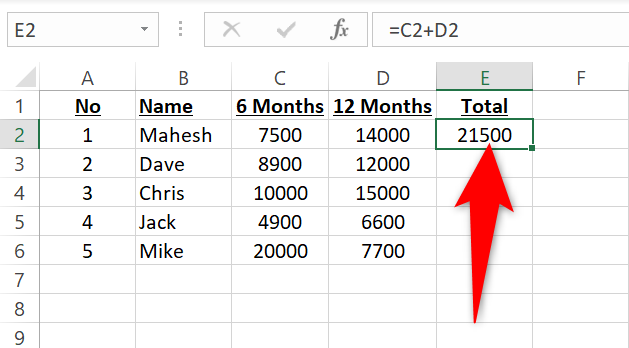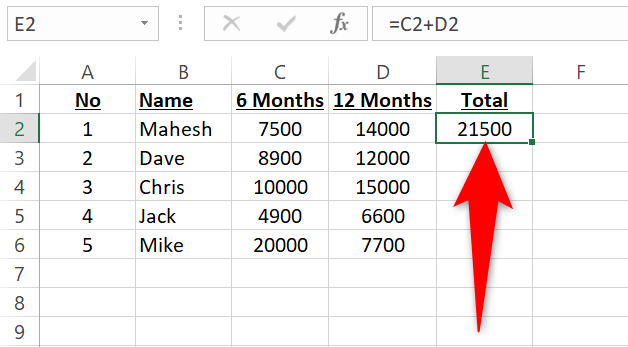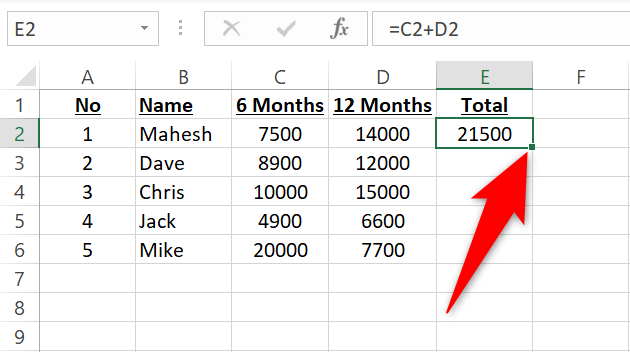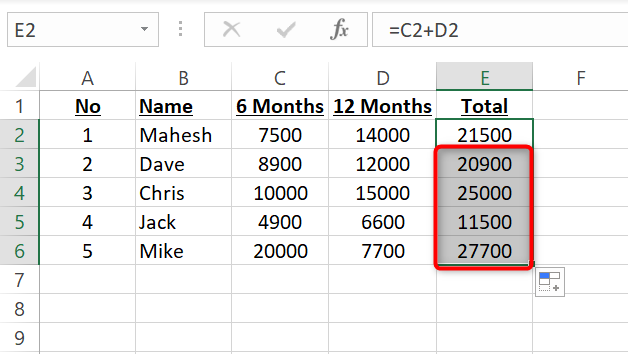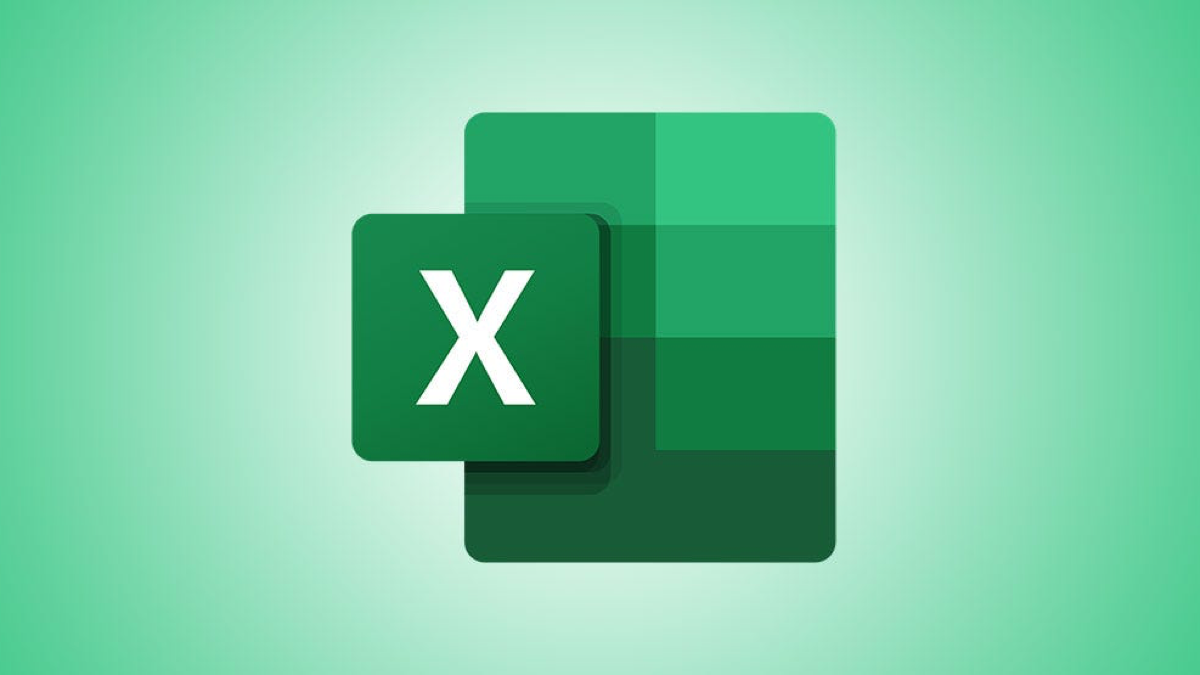
Se desejar usar a mesma fórmula em várias células, copie a fórmula em vez de digitá-la individualmente em cada célula. Você pode usar referência de célula dinâmica e referência de célula absoluta ao fazer isso, e mostraremos como.
Para copiar uma fórmula do Excel, você pode usar o método tradicional de copiar e colar ou arrastar e soltar. Ambos funcionam da mesma maneira e produzem os mesmos resultados.
Usando referência absoluta de célula ao copiar fórmulas
Por padrão, quando você copia uma fórmula, o Excel usa referência de célula dinâmica, o que significa que as referências de célula mudarão dependendo de onde você colar a fórmula. Se você quiser usar referência de célula absoluta, o que significa que as referências de célula permanecem as mesmas, não importa onde você coloque a fórmula, em sua fórmula original, adicione o
$ (cifrão) antes da letra da coluna e do número da linha.
Por exemplo, se sua fórmula for assim:
=C2+D2
E você não deseja que o Excel altere D2 dinamicamente, ajuste a fórmula da seguinte maneira:
=C2+$D$2
Você pode usar essa referência de célula em qualquer um dos seguintes métodos de cópia de fórmula.
Método 1: use copiar e colar para copiar uma fórmula do Excel
Uma maneira de copiar uma fórmula do Excel é usar o método tradicional de copiar e colar do seu computador , que envolve pressionar Ctrl+C para copiar e Ctrl+V para colar. ( No Mac , você pressionaria Command+C para copiar e Command+V para colar.)
Para usar este método, primeiro abra sua planilha com o Microsoft Excel.
Na planilha, clique na célula que contém a fórmula que você deseja copiar. Em seguida, pressione Ctrl+C (Windows) ou Command+C (Mac).
Você copiou com sucesso a fórmula selecionada.
Agora, clique na célula onde deseja usar esta fórmula em sua planilha. Em seguida, pressione Ctrl+V (Windows) ou Command+V (Mac).
O Excel colou sua fórmula na célula selecionada e está tudo pronto.
Método 2: use a alça de preenchimento para copiar uma fórmula do Excel
Para copiar fórmulas em ordem sequencial, usar a alça de preenchimento é muito mais eficiente do que o método acima.
Para utilizá-lo, primeiro abra sua planilha com o Microsoft Excel.
Na planilha, clique na célula que contém a fórmula a ser copiada.
No canto inferior direito da célula selecionada, arraste para baixo. Arraste-o por todas as células onde deseja que sua fórmula seja copiada.
Ao sair do arrasto, o Excel preenche as células selecionadas (daí o nome — Alça de preenchimento) com sua fórmula.
E está tudo pronto.
Você sabia que também pode copiar a formatação condicional em suas planilhas do Excel ? Confira nosso guia para saber como.